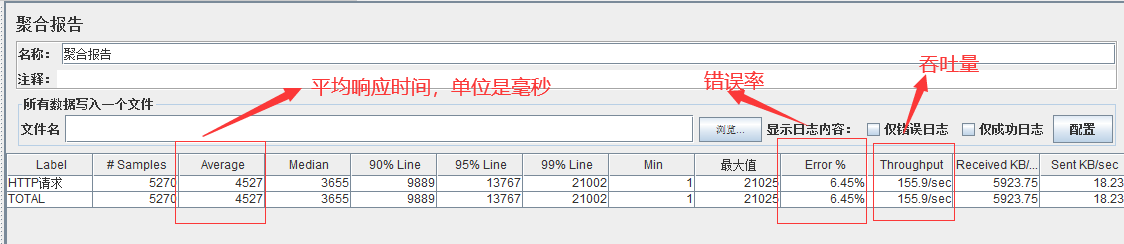部署测试用的java web项
1.1 需要有mysql环境
rpm -qa | grep -i mysql

1.2 找一个sql脚本文件,在Linux服务器上执行

cat dashboard.sql | mysql ‐uroot ‐proot
1.3 执行成功后,数据中有三张表
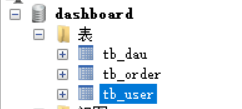
1.4 部署web应用
1.4.1 进入webapps目录
cd apache-tomcat-8.5.34/webapps/
1.4.2 将所有的文件删除
rm ‐rf *
1.4.3 创建一个ROOT文件夹
mkdir ROOT
1.4.4 进入ROOT目录上传war包
cd ROOT/

1.4.5 解压上传的war包
jar ‐xvf dashboard‐web.war
1.4.6 将解压完成后的war包删除
rm ‐rf dashboard‐web.war
1.4.8 修改数据库配置文件
cd apache-tomcat-8.5.34/webapps/ROOT/WEB-INF/classes/
vim jdbc.properties
1.4.9 修改内容如下
jdbc.driverClassName=com.mysql.jdbc.Driver
jdbc.url=jdbc:mysql://192.168.138.187:3306/dashboard?useUnicode=true&characterEncoding=utf8&autoReconnect=true&allowMultiQueries=true
jdbc.username=root
jdbc.password=root
1.5 重启tomcat,访问首页http://192.168.138.187:8080/index

使用Apache JMeter进行测试
Apache JMeter是开源的压力测试工具,我们借助于此工具进行测试,将测试出tomcat的吞吐量等信息;
1.1 下载安装
1.1.1 下载地址 http://jmeter.apache.org/download_jmeter.cgi

1.1.2 下载完成后,进行解压

进入bin目录,找到imeter.bat文件,双击打开即可启动;

1.2 修改主题和语言
默认的主题是黑色主题并且语言是英语,这样不太方便使用,所以需要修改主题和中文语言;
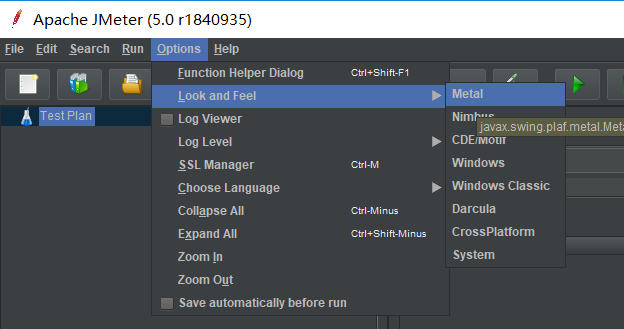
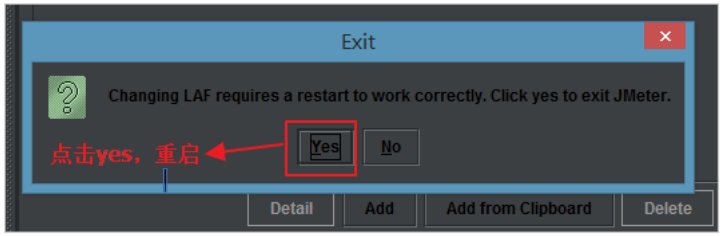
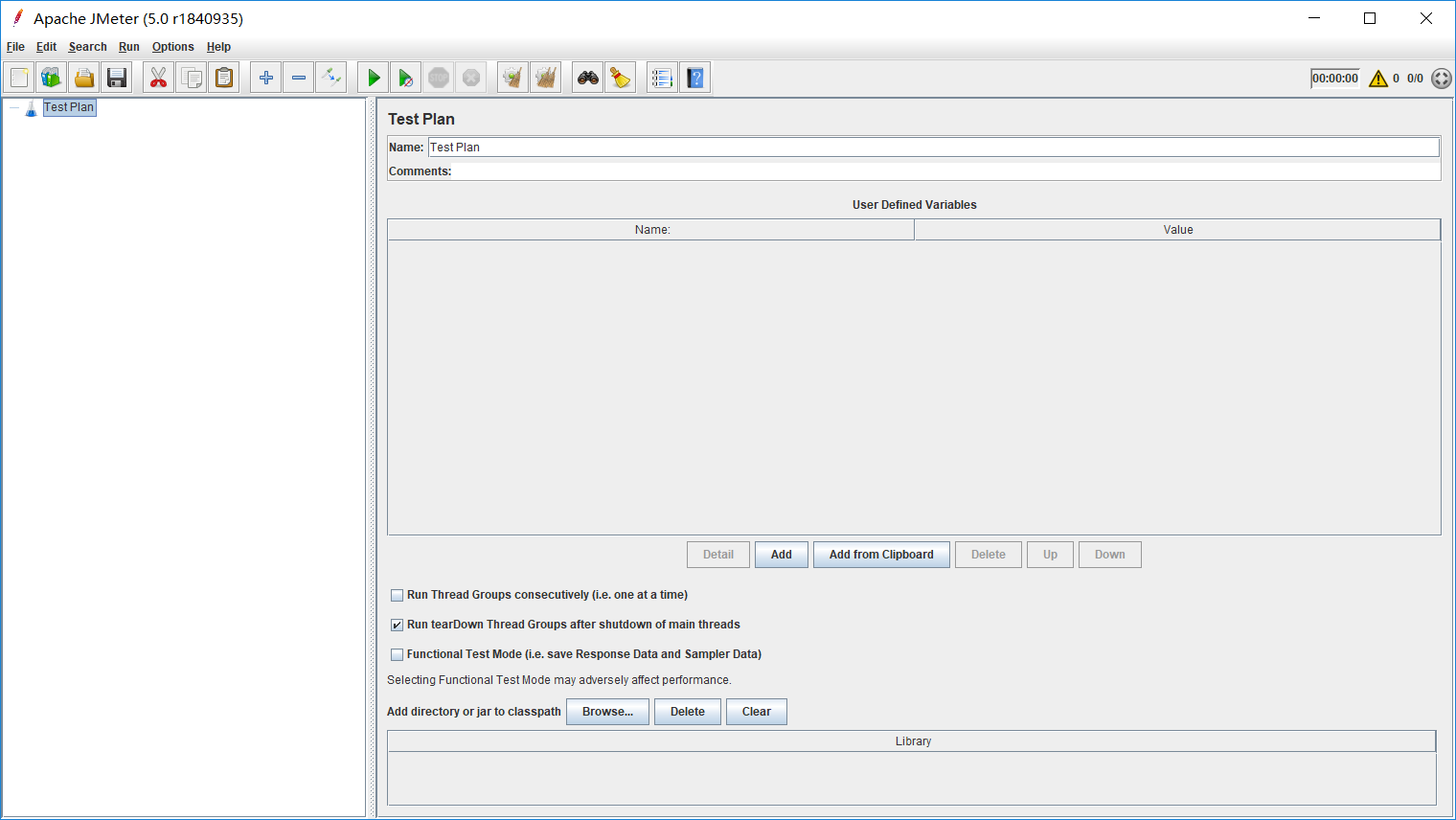
主题修改完成;
下面修改语言:
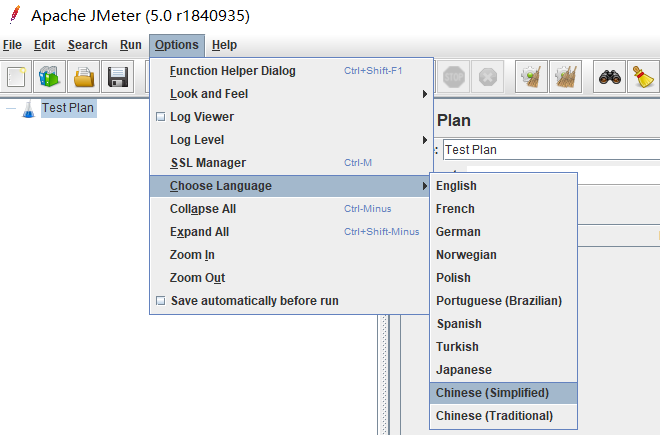

1.3 创建首页的测试用例
1.3.1 设置用例的名称

1.3.2 添加线程组,使用线程模拟用户的并发
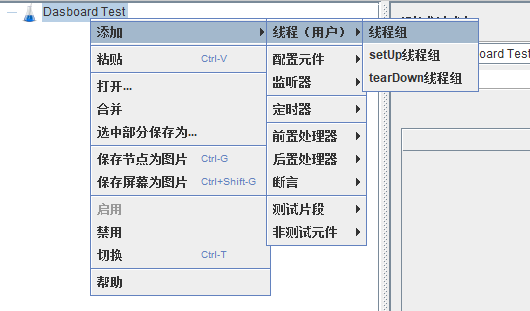
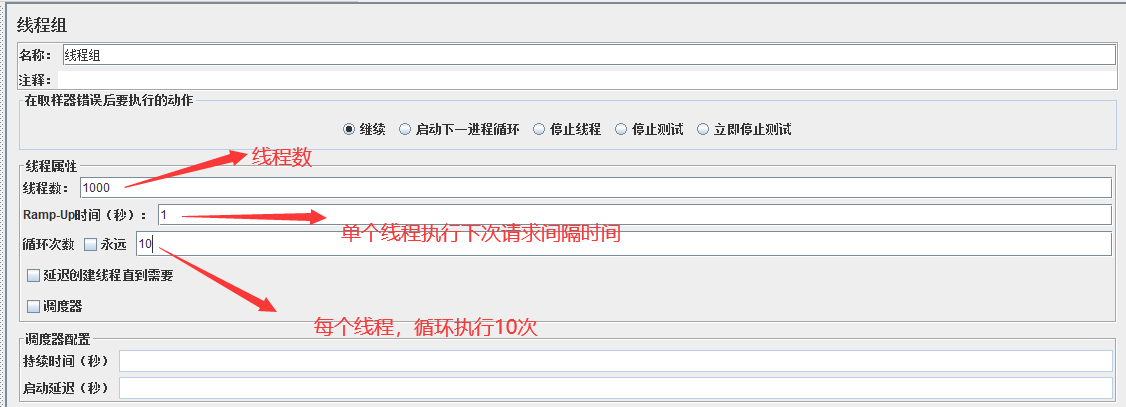
1000个线程,每个线程循环10次,也就是tomcat会接收到10000个请求;
1.3.3 添加http请求
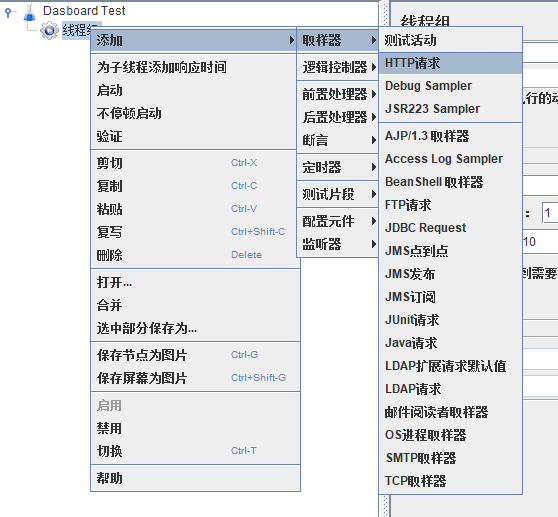
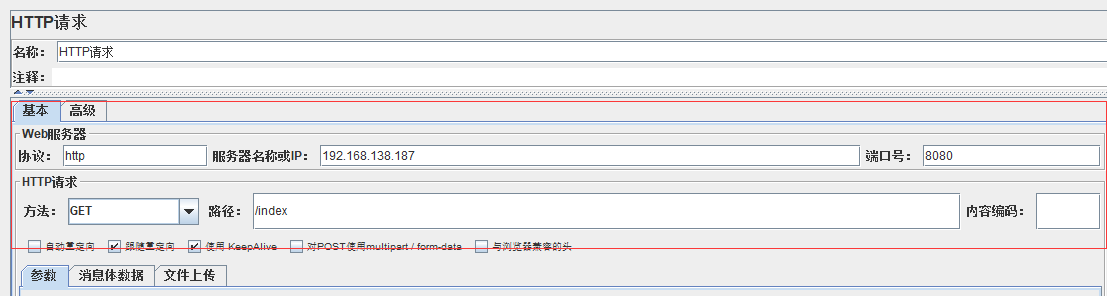
1.3.4 添加请求监控
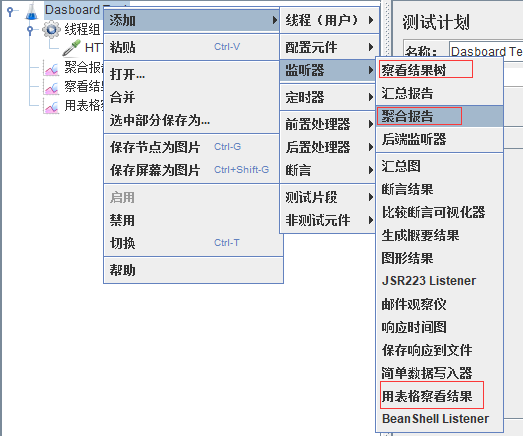
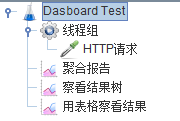
1.4 启动,进行测试

1.5 聚合报告
在聚合报告中,重点看吞吐量